如何獲得與 Audible 兼容的 CD 格式
到目前為止,您聽 Audible 有多久了? 您知道它的編碼文件格式嗎? 對此一無所知是很常見的,因為 Audible 書籍只能在 Audible 或 iTunes 應用程序上播放,用戶肯定不太了解和有興趣訪問圖書館檢查編碼格式。
但是,建議您了解這些格式,以確保您在使用該服務時獲得最佳體驗。 這將幫助您明智地選擇可以使用什麼播放器來毫無問題地播放有聲讀物。 要探索授權設備之外的內容,您還應該了解 與 Audible 兼容的 CD 格式,這將讓您播放 CD 上的有聲讀物。
內容指南 第 1 部分. 有聲讀物的格式是什麼?第 2 部分. Audible 的 CD 格式是什麼以及如何獲取?第 3 部分:獎勵:如何將 Audible 刻錄到 CD?部分4。 概要
第 1 部分. 有聲讀物的格式是什麼?
聽得見 一般使用兩種格式。 它們以 aa 或 aax 編碼,顯示在文件名的末尾。 這兩種格式均採用 DRM 保護進行加密,旨在保護提供商免遭非法複製製作和分發。 在我們繼續討論與 Audible 兼容的 CD 格式之前,讓我們先討論一下 aa 和 aax。
AA和AAX的質量如何?
Audible 的原始格式是aa。 該格式進一步細分為三類,即 2、3 和 4。每個數字代表不同的音頻質量,格式 2 是其中最低的。 格式 2 以 8 kbps 的比特率開始,隨後是以 3 kbps 的比特率編碼的格式 16。 最後一種格式 4 的比特率為 32 kbps。 如果您熟悉標準 MP3 音頻的質量,那麼聲音是一樣的。
在aa格式之後,還產生了aax,已知是aa的改進格式。 這種格式的比特率為 64 kbps,您可以將其與 CD 聲音的質量進行比較。
使用什麼格式下載?
下載Audible書籍時,建議事先將格式更改為AAX。 如果您希望獲得更好的音質來進行離線播放,則可以使用此選項。 但如果您擔心會佔用設備空間,那麼您應該選擇 AA。 AAX 是一種增強格式,會產生更大的文件,這肯定會消耗您大量的時間來完全下載它。
第 2 部分. Audible 的 CD 格式是什麼以及如何獲取?
雖然AA和AAX的音質都比較高,但是在其他播放器上播放還是有一定的難度。 設備必須經過授權,或者有聲讀物必須轉換為其他格式,例如 MP3。 這樣,您甚至可以使用 CD 播放器在車上播放有聲讀物。 除了 MP3 之外,只要有合適的工具,您還可以獲得與 Audible 兼容的其他 CD 格式。
為了將有聲讀物刻錄到 CD 並將其保存在計算機上,您必須使用 AMusicSoft 音訊轉換器。 該工具可以極大地幫助 DRM 刪除、轉換和下載文件。 除了MP3之外,它還可以生成FLAC、M4A和WAV格式。 有了這些格式,您將不再需要選擇合適的設備來播放有聲讀物。 只需很短的時間,您就可以得到結果,因為它的設計速度很快。 與 Audible 兼容的最終 CD 格式的質量預計將具有良好的聲音,與原始副本相比沒有任何差異。
請參閱以下步驟使用 AMusicSoft Audible Converter 來 下載您最喜愛的有聲讀物 並將有聲讀物刻錄成 CD 格式。
- 前往電腦上任何可用的瀏覽器並打開它以導航到 AMusicSoft 的官方網站旁邊。從這裡,點擊 Audible Converter 應用程式旁邊的下載按鈕直接取得它。接下來應該要進行安裝。
- 啟動轉換器上傳有聲讀物。 為此,請複制並粘貼有聲圖書的鏈接,或將它們拖放到應用程序中。

- 選擇轉換格式。 還必須選擇輸出文件夾,以便在過程結束時將結果收集到一個位置。

- 上傳完成後立即點擊“轉換”按鈕。

等待幾分鐘,直到轉換完成並將結果下載到您的設備上。 在設備上使用 Audible 應用程序時,您可能會發現一些非常煩人的問題。 也許 有聲應用程序不斷關閉。在某些情況下,Audible 圖書未完全下載,或 Audible 無法離線運作。為了避免常見問題,您需要使用 AMusicSoft Audible Converter 將有聲書傳輸到其他播放器。
第 3 部分:獎勵:如何將 Audible 刻錄到 CD?
通過iTunes
您還可以通過將它們刻錄到 CD 來獲得與 Audible 兼容的 CD 格式。 刻錄 Audible 有聲讀物的官方方法是使用 iTunes。 只要安裝了該應用程序,就可以將它們刻錄到 CD 中。 確保您擁有的 iTunes 應用程序是該程序發布的最新版本。
以下介紹如何使用 iTunes 將 Audible 刻錄到 CD。
- 打開最新的 iTunes 應用程序。
- 單擊菜單欄下的文件類型,然後單擊“有聲讀物”選項。
- 右鍵單擊要刻錄的有聲讀物標題,然後單擊“添加到播放列表”>“新建播放列表”。

- 插入空白 CD 光盤,等待光盤被識別。
- 之後,右鍵單擊播放列表並選擇“將播放列表刻錄到光盤”。

- 然後調整刻錄設置,然後單擊“刻錄”。
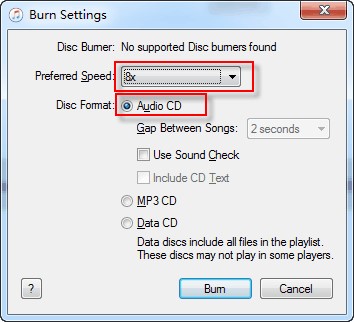
沒有iTunes
如果您使用的裝置上沒有 iTunes 應用程序,您仍然可以繼續進行刻錄過程,這將透過我們剛剛在上面討論的 AMusicSoft Audible Converter 的幫助進行。一旦您已經有了 Audible 的純格式,就可以透過裝置上預先安裝的 Windows Media Player、VLC 媒體播放器或 Audible Manager 取得與 Audible 相容的 CD 格式。
部分4。 概要
上面的討論向我們展示了從 Audible 應用程序下載它時的原始 Audible 格式。 由於它們受到保護,如果您可以將它們轉換為與 Audible 兼容的 CD 格式以便也可以在其他設備上播放,那就太好了。 為了實現這一點,您將需要以下人員的幫助 AMusicSoft 音訊轉換器。 使用此工具將文件轉換為 MP3 和其他支持的格式。
人們也讀
Robert Fabry 是一位熱心的部落客,也是一位熱衷於科技的愛好者,也許他可以透過分享一些技巧來感染你。他也對音樂充滿熱情,並為 AMusicSoft 撰寫過這些主題的文章。